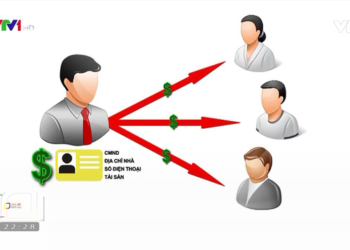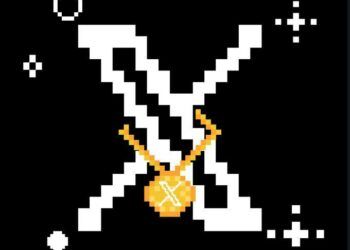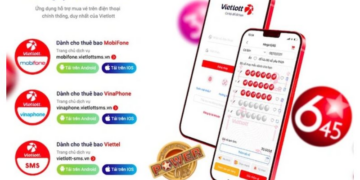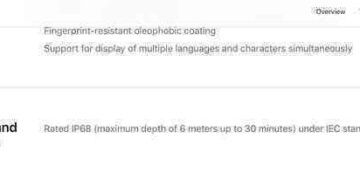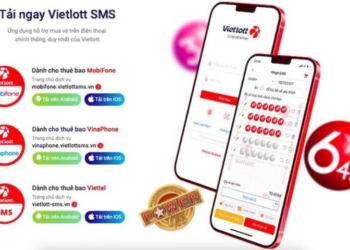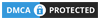Ngày nay, việc chia sẻ thông tin cá nhân khi truy cập ứng dụng, mạng Internet là điều không thể tránh khỏi. Tuy vậy, người dùng vẫn nên cảnh giác để tự bảo vệ quyền riêng tư của bản thân, bài viết sau đây sẽ cung cấp 6 cách đơn giản để ngăn điện thoại Android âm thầm theo dõi bạn.
Trong thế giới kết nối ngày nay, mọi hành động của bạn đều bị giám sát. Các loại ứng dụng và trang web khác nhau có thể theo dõi và thu thập dữ liệu người dùng cho nhiều mục đích. Tuy nhiên, không phải mọi ứng dụng và trang web bạn sử dụng đều sử dụng thông tin cá nhân của bạn vì mục đích chính đáng, vì vậy bạn nên tự bảo vệ quyền riêng tư của mình nhiều nhất có thể. Một trong những biện pháp hạn chế rò rỉ thông tin cá nhân chính là thay đổi cài đặt bảo mật trên thiết bị mà bạn sử dụng nhiều nhất: điện thoại di động.
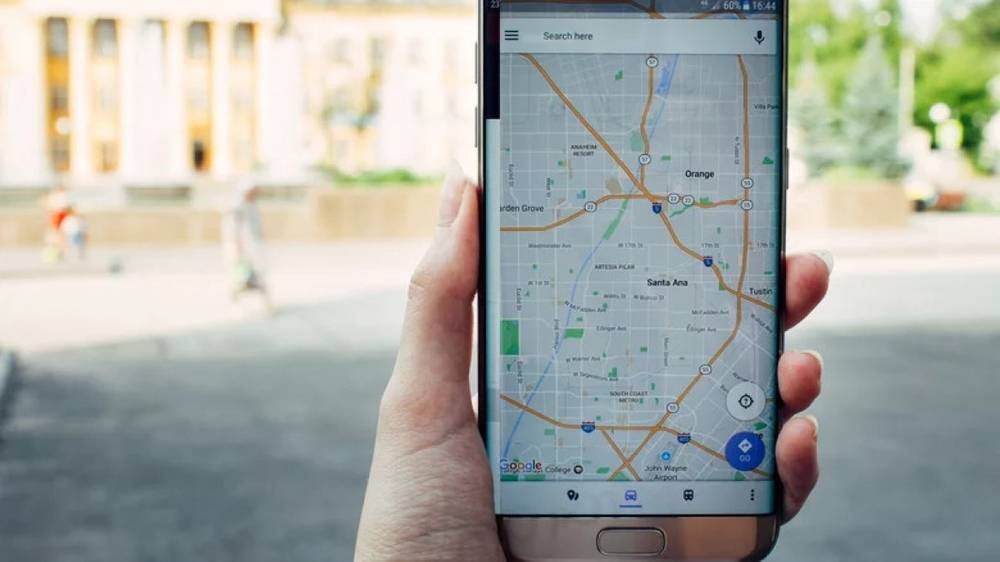
Nếu bạn đang sử dụng thiết bị Android, chúng tôi sẽ hướng dẫn bạn sáu cách đơn giản nhất để ngăn điện thoại theo dõi bạn:
Xóa Lịch sử vị trí
Theo dõi vị trí người dùng là một trong những cách hàng đầu mà điện thoại Android sử dụng để âm thầm thu thập thông tin người dùng. Khi bạn đã đăng nhập tài khoản Google và đã bật Lịch sử vị trí có thể cung cấp cho bạn bản đồ được cá nhân hóa, thông tin cập nhật về tình hình giao thông theo thời gian thực và giúp bạn tìm thấy điện thoại của mình.
Tuy nhiên, nếu bạn không muốn gã khổng lồ công nghệ theo dõi mình ở mọi nơi, bạn có thể chọn tắt Lịch sử vị trí bằng cách: Khởi chạy ứng dụng Cài đặt Mở Google. Nhấn vào “Quản lý tài khoản Google của bạn”. Chuyển đến tab “Ngày và quyền riêng tư”. Trong cài đặt Lịch sử, hãy chọn Lịch sử vị trí. Nhấn vào nút “Tắt”. Trong hộp thoại, chọn Tạm dừng.
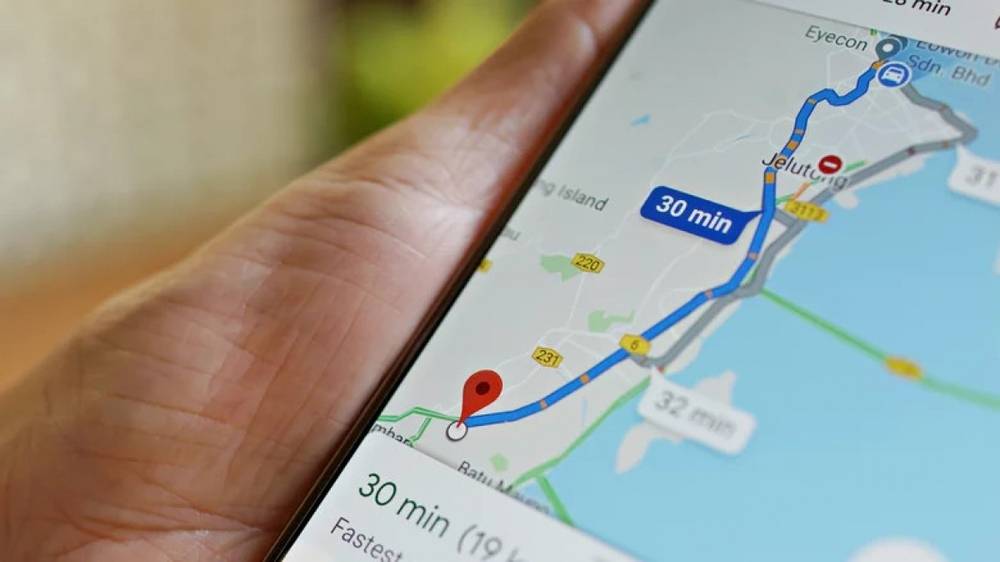
Bên cạnh đó, bạn cũng có thể chọn cách xóa Lịch sử vị trí của mình. Tuy nhiên, người dùng chỉ có thể xóa dữ liệu cũ hơn ba, 18 hoặc 36 tháng và đây là cách thiết lập tính năng xóa tự động:
Mở ứng dụng Google Maps của bạn. Nhấn vào ảnh hồ sơ hoặc tên viết tắt của bạn. Chọn Dòng thời gian của bạn. Ở góc trên cùng bên phải của màn hình, nhấn vào biểu tượng Thêm (ba chấm dọc) và chọn “Cài đặt và quyền riêng. Trong “Cài đặt vị trí”, hãy nhấn “Tự động xóa Lịch sử vị trí”. Chọn “Tự động xóa hoạt động cũ hơn.” Từ menu thả xuống, chọn ba, 18 hoặc 36. Nhấn vào Tiếp theo. Chọn Xác nhận. Nhấn vào nút “OK” để thoát.
Trong tương lai, tất cả dữ liệu cũ hơn khoảng thời gian đã chỉ định sẽ tự động bị xóa khỏi tài khoản của bạn.
Điều chỉnh theo dõi Hoạt động trên web và ứng dụng
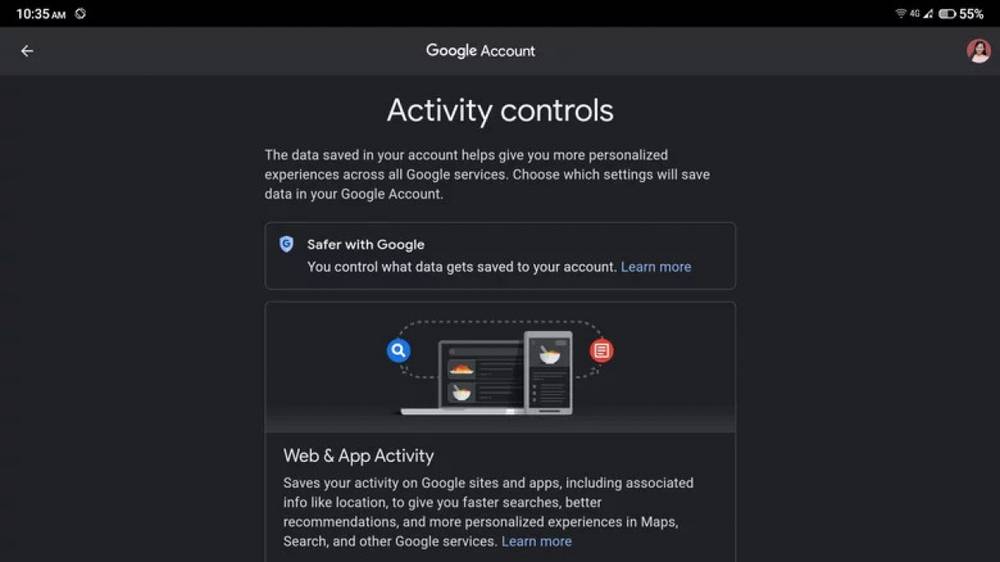
Lịch sử vị trí không phải là cài đặt duy nhất lưu lại vị trí của bạn mà còn có thể là hoạt động trên web và ứng dụng hoạt động tương tự. Khi Hoạt động trên web và ứng dụng của bạn được bật, thông tin bao gồm các tìm kiếm, vị trí, địa chỉ IP, các quảng cáo được nhấp và thậm chí những thứ bạn mua sẽ được lưu vào Tài khoản Google của bạn. Để tắt cài đặt này, hãy làm theo các bước bên dưới:
Mở Cài đặt Cuộn xuống và nhấn vào Google. Chọn “Quản lý tài khoản Google của bạn”. Điều hướng đến tab “Dữ liệu và quyền riêng tư”. Trong “Cài đặt lịch sử”, hãy chọn “Hoạt động trên web và ứng dụng”. Nhấp vào nút “Tắt” để tắt Hoạt động trên web và ứng dụng. Nhấn vào Tạm dừng. Nhấp vào “OK” để thoát. Quay lại trang “Hoạt động trên web và ứng dụng”, nhấn vào “Chọn tùy chọn tự động xóa” để tự động xóa dữ liệu đã lưu. Chọn “Tự động xóa hoạt động cũ hơn.” Từ menu thả xuống, hãy chọn xóa dữ liệu đã lưu cũ hơn ba, 18 hoặc 36 tháng. Nhấp vào Tiếp theo. Chọn Xác nhận. Nhấn vào “OK” để thoát.
Thay đổi cài đặt vị trí của bạn
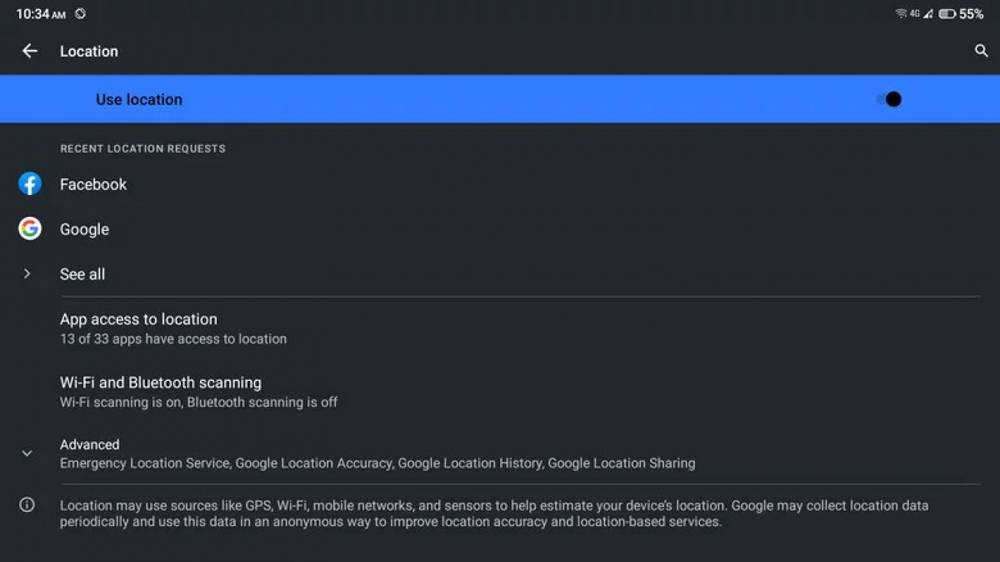
Ngoài việc chặn Google lưu vị trí người dùng, bạn cũng nên thay đổi cài đặt vị trí trên chính điện thoại của mình. Các cài đặt bạn có thể tắt bao gồm:
Địa điểm Quét Wi-Fi và Bluetooth: cho phép điện thoại của bạn quét để tìm truy cập Wi-Fi và các thiết bị Bluetooth gần đó để nhận thông tin vị trí tốt hơn Dịch vụ vị trí khẩn cấp: cho phép thiết bị của bạn gửi vị trí của bạn cho các đối tác ứng phó khẩn cấp Độ chính xác của vị trí trên Google: sử dụng cảm biến, Wi-Fi và mạng di động của điện thoại để cải thiện thông tin vị trí
Để quản lý các cài đặt này, hãy làm theo các bước sau:
Khởi chạy ứng dụng Cài đặt. Chọn địa điểm. Tắt thanh trượt cho “Sử dụng vị trí” trên đầu màn hình. Chọn “Chia sẻ Wi-Fi và Bluetooth”. Tắt các thanh trượt cho cả “Quét Wi-Fi” và “Quét Bluetooth”. Quay lại màn hình Vị trí bằng cách nhấp vào nút Quay lại. Chọn Nâng cao. Nhấn vào Dịch vụ vị trí khẩn cấp. Tắt thanh trượt nếu bạn muốn làm như vậy. Quay lại màn hình Vị trí. Nhấn vào Độ chính xác của vị trí trên Google. Tắt thanh trượt bên cạnh “Cải thiện độ chính xác của vị trí”.
Thay đổi quyền ứng dụng
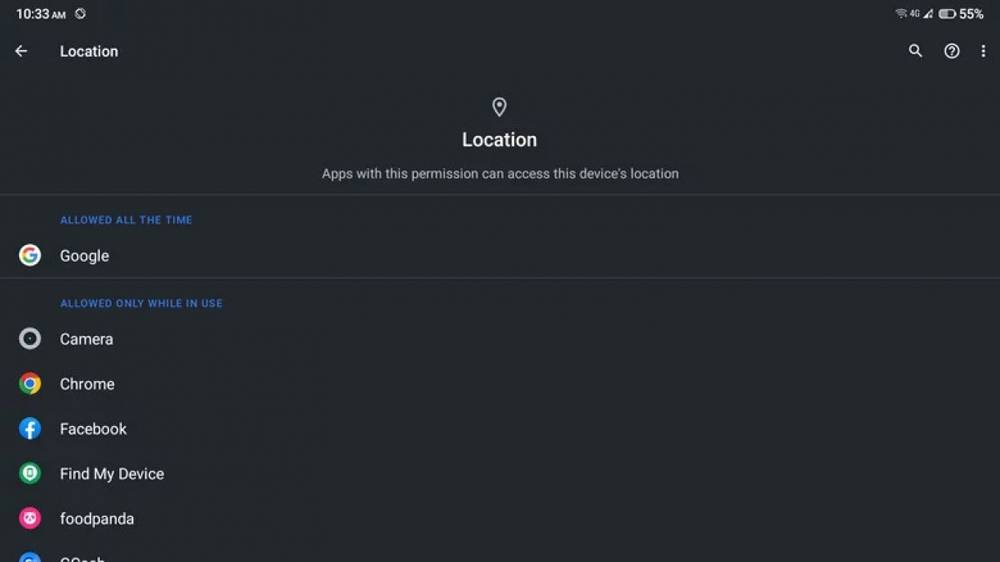
Không phải tất cả các ứng dụng đều yêu cầu quyền truy cập vị trí để cung cấp cho bạn trải nghiệm tốt hơn. Ví dụ: Facebook sử dụng nó để tự động đưa vị trí của bạn vào các bài đăng của bạn, giúp bạn tìm các địa điểm lân cận và gửi các quảng cáo có liên quan theo cách của bạn.
Bạn có thể xem ứng dụng nào truy cập vị trí của mình bằng cách đi tới Cài đặt> Vị trí> Ứng dụng truy cập vị trí. Các ứng dụng ở đây thuộc ba danh mục: được phép mọi lúc, chỉ được phép khi đang sử dụng và không được phép. Nếu bạn có các ứng dụng trong mục “được phép mọi lúc” và “chỉ được phép khi đang sử dụng” mà bạn muốn xóa quyền truy cập vị trí, chỉ cần nhấn vào ứng dụng. Sau đó, chọn “Không cho phép”.
Nếu đang sử dụng Android 12, bạn cũng sẽ thấy một nút chuyển đổi bổ sung cho “Sử dụng vị trí chính xác”. Khi điều này được bật, ứng dụng sẽ sử dụng vị trí chính xác của điện thoại của bạn. Khi bạn tắt tính năng này, ứng dụng sẽ sử dụng vị trí gần đúng của bạn. Điều này có nghĩa là vị trí của bạn sẽ được nhìn thấy ở đâu đó trong bán kính ba km.
Kiểm tra cài đặt Google Chrome của bạn
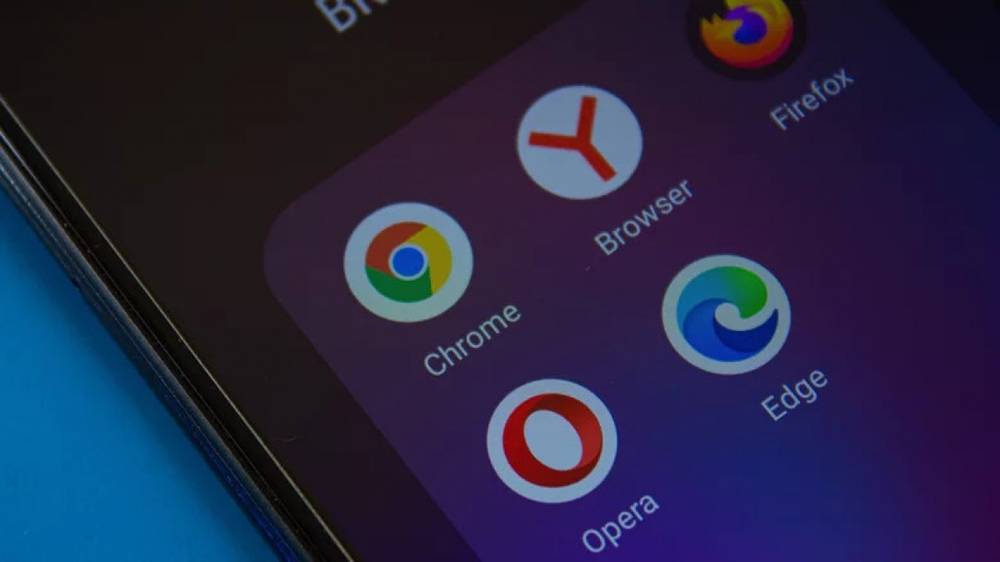
Bạn sẽ thường xuyên gặp các trang web muốn có quyền truy cập vào vị trí của bạn. Trong một số trường hợp nhất định, điều này có thể thực sự hữu ích. Ví dụ: nếu bạn truy cập trang web của một nhà bán lẻ phần cứng, việc cấp cho họ quyền truy cập vào vị trí của bạn sẽ cho phép họ cung cấp cho bạn những cửa hàng gần nhất.
Và tất nhiên, bạn có thể kiểm tra những trang web nào hiện có quyền truy cập vào vị trí của bạn từ Google Chrome bằng cách:
Khởi chạy ứng dụng. Chạm vào biểu tượng Thêm (ba chấm dọc) ở góc trên bên phải của màn hình. Chọn cài đặt. Cuộn xuống phần “Nâng cao”. Nhấn vào Cài đặt trang. Chọn địa điểm. Mở rộng phần “Được phép” để kiểm tra tất cả các ứng dụng có thể thấy vị trí của bạn.
Nếu bạn muốn xóa quyền truy cập vị trí của một trang web, chỉ cần nhấn vào trang web đó, chọn Chặn. Bạn cũng có thể ngăn Google Chrome chia sẻ hoàn toàn vị trí của mình bằng cách tắt nút. Khi tính năng này bị vô hiệu hóa, bất kỳ trang web nào bạn truy cập sẽ không yêu cầu bạn chia sẻ vị trí của mình. Nếu bạn quá lo lắng về quyền riêng tư, hãy cân nhắc chuyển sang các trình duyệt Android khác, chẳng hạn như Tor và Firefox.
Tắt ID quảng cáo
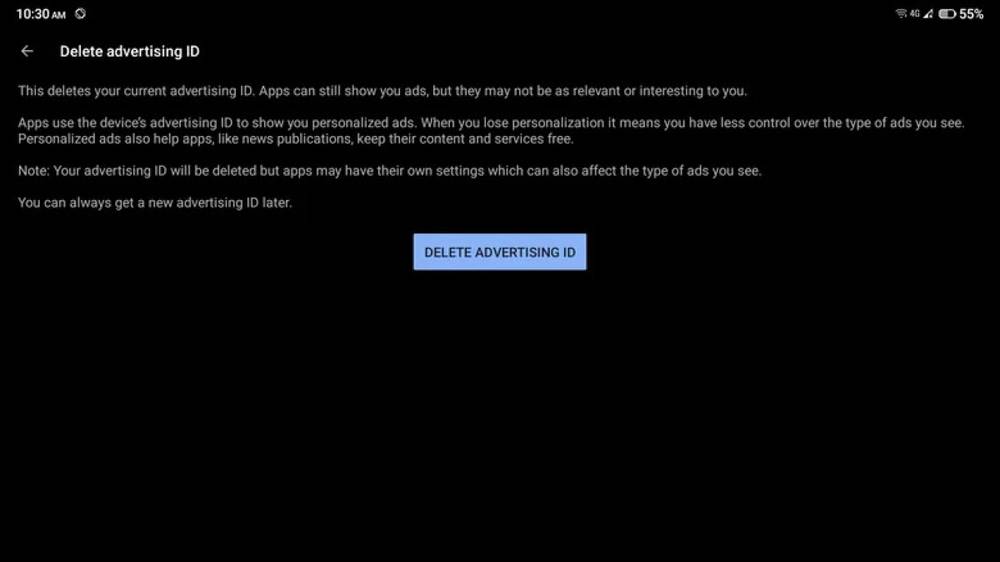
Ngày nay, quảng cáo ngày càng thông minh hơn. Bạn tìm kiếm váy kẻ sọc vào một ngày nào đó, và ngày hôm sau, bạn sẽ thấy hàng tá quảng cáo về váy kẻ sọc. Nó như thể các nhà quảng cáo đang theo dõi mọi chuyển động của bạn trực tuyến và biết chính xác những gì bạn thích. Đó là bởi vì họ làm được, nhờ vào cá nhân hóa quảng cáo. Để tắt tính năng này trên thiết bị Android, bạn chỉ cần:
Khởi chạy ứng dụng Cài đặt của bạn. Mở Google. Nhấn vào “Quản lý tài khoản Google của bạn”. Điều hướng đến tab “Dữ liệu và quyền riêng tư”. Trong Cài đặt quảng cáo, hãy nhấn vào “Cá nhân hóa quảng cáo”. Tắt thanh trượt bên cạnh “Cá nhân hóa quảng cáo đang BẬT”. Chọn Tắt trong hộp bật lên. Nhấn vào “OK” để thoát.
Tuy nhiên, vô hiệu hóa cá nhân hóa quảng cáo không có nghĩa là bạn sẽ ngừng nhìn thấy quảng cáo trong tương lai. Chúng sẽ vẫn ở đó, nhưng mặt trái của chúng là chúng sẽ chỉ là những quảng cáo chung chung chứ không phải những quảng cáo được cá nhân hóa một cách chi tiết.
Lifehub tổng hợp
Nguồn bài viết